
- Autor Lynn Donovan [email protected].
- Public 2023-12-15 23:45.
- Viimati modifitseeritud 2025-01-22 17:23.
Visualforce'i lehe loomiseks arendajakonsoolis järgige neid samme
- Avage oma nime all arendajakonsool või kiirpääsumenüü ().
- Klõpsake nuppu Fail | Uus | Visualforce'i leht .
- Sisestage uue nimeks HelloWorld lehel ja klõpsake nuppu OK.
- Sisestage redaktorisse järgmine märgistus lehel .
- Klõpsake nuppu Fail | Salvesta.
Kuidas teha VF-leht Salesforce'i jaoks kättesaadavaks?
Tehke Visualforce'i leht oma kogukonna jaoks kättesaadavaks
- Sisestage seadistuses kiirotsingu väljale Visualforce Pages ja seejärel valige Visualforce Pages.
- Klõpsake valikul Muuda selle lehe juures, mille soovite oma kogukonna jaoks kättesaadavaks teha.
- Valige Saadaval Lightning Experience'i, Lightning Communities ja mobiilirakenduse jaoks ning klõpsake nuppu Salvesta.
Lisaks, kuhu ma panna visualforce'i koodi? Kuhu Visualforce'i koodi kirjutada
- Lülitage arendusrežiim sisse oma kasutajaandmete lehel. Teie nimi >> Minu seaded >> Isiklik >> Täpsemad kasutajaandmed. Märkige need mõlemad ruudud ja salvestage!
- Looge uus Visualforce'i leht. Seadistamine >> Arendamine >> Lehed >> Uus.
- Visualforce'i redaktori avamiseks klõpsake nuppu Eelvaade. …ja nüüd olete valmis nokitsema!
Samamoodi võib küsida, mis on VF leht Salesforce'is?
Visualforce'i lehed on veebilehed, mis kuuluvad Salesforce . Need veebilehed luuakse ainulaadse sildipõhise märgistuskeele abil. Iga visuaalse jõu keele silt vastab mõnele kasutajaliidese komponendile, näiteks jaotisele a lehel , loendivaade või objekti väli.
Kuidas lubada VF-lehte välguga?
- Visualforce'i lehe lubamiseks tehke järgmist.
- Sisestage seadistuses kiirotsingu väljale Visualforce Pages ja seejärel valige Visualforce Pages.
- Klõpsake soovitud Visualfori lehe jaoks nuppu Redigeeri.
- Valige Lightning Experience'i, Lightning Communities ja mobiilirakenduse jaoks Saadaval, seejärel klõpsake nuppu Salvesta.
Soovitan:
Kuidas luua Salesforce'is hulgi API-t?

Sisestage Salesforce'i jaotises Setup väljale Kiirotsingud hulgiandmete laadimistööd ja seejärel valige Hulgiandmete laadimistööd. Sellel lehel saate vaadata töö olekut. Või võite klõpsata töö ID-l, et kontrollida selle töö olekut ja saada üksikasjalikke tulemusi. API-s kasutame töö jälgimiseks ressurssi /jobs/ingest/ jobID
Kuidas luua Salesforce'is tooteperekonda?
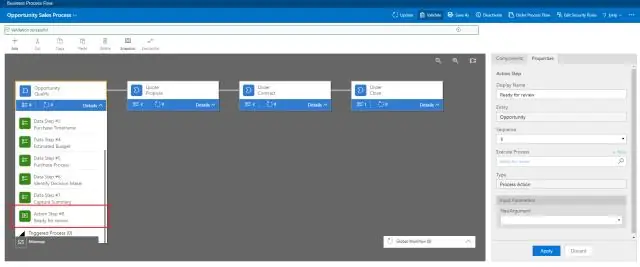
Uute tooteperekondade loomine jaotises Seadistamine klõpsake Objektihaldur. Valige Toode, seejärel klõpsake nuppu Väljad ja suhted. Valige tooteperekond. Klõpsake jaotises Tootepere valikuloendi väärtused nuppu Uus. Sisestage väljale Tooteperekond Service Packages ja järgmisele reale Paneelid. Klõpsake nuppu Salvesta
Kuidas luua Salesforce'is partnerkogukonda?
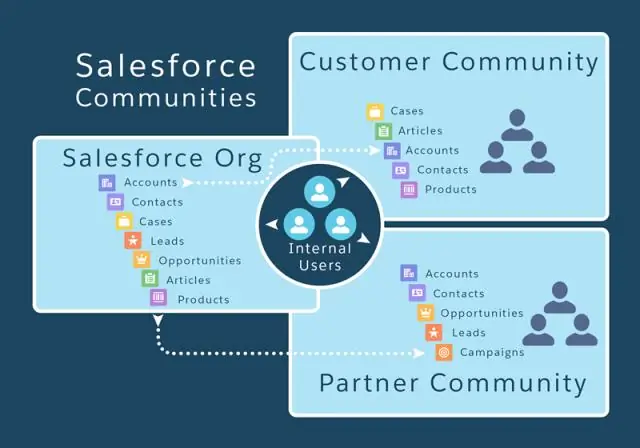
Looge partneriportaal, lubage partnerikonto ja kasutajad ning lisage häälestusmenüüst liikmeid, sisestage kiirotsingu väljale Kommuunid ja seejärel valige Kogukondade sätted. Valige Luba kogukonnad. Sisestage oma domeenile ainulaadne nimi. Tähtis. Klõpsake nuppu Kontrolli saadavust, et veenduda, kas domeen on saadaval. Klõpsake nuppu Salvesta ja seejärel nuppu OK
Kuidas luua Salesforce'is enesesuhet?
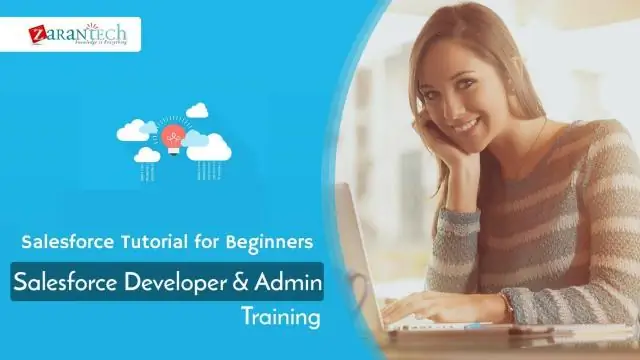
Looge asendiobjektiga enesesuhe Setup'is klõpsake nuppu Objektihaldur. Klõpsake Position. Klõpsake valikul Väljad ja suhted, seejärel Uus. Valige andmetüübiks otsinguseos. Klõpsake nuppu Edasi. Valige loendis Related To valik Positsioon. Klõpsake nuppu Edasi. Muutke välja silt Seotud positsioonile
Kuidas luua Salesforce'is andmevoogu?
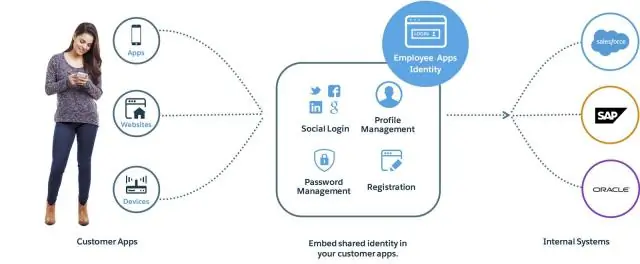
Nõutavad väljaanded ja kasutajaõigused Klõpsake avalehel või rakenduse lehel nuppu Loo | Andmekogum. Klõpsake valikul Salesfori andmed. Sisestage andmestiku nimi. Valige andmevoog, millele andmestiku teisendused lisada. Klõpsake nuppu Edasi. Valige juurobjekt. Hõljutage kursorit juurobjekti kohal ja seejärel klõpsake
